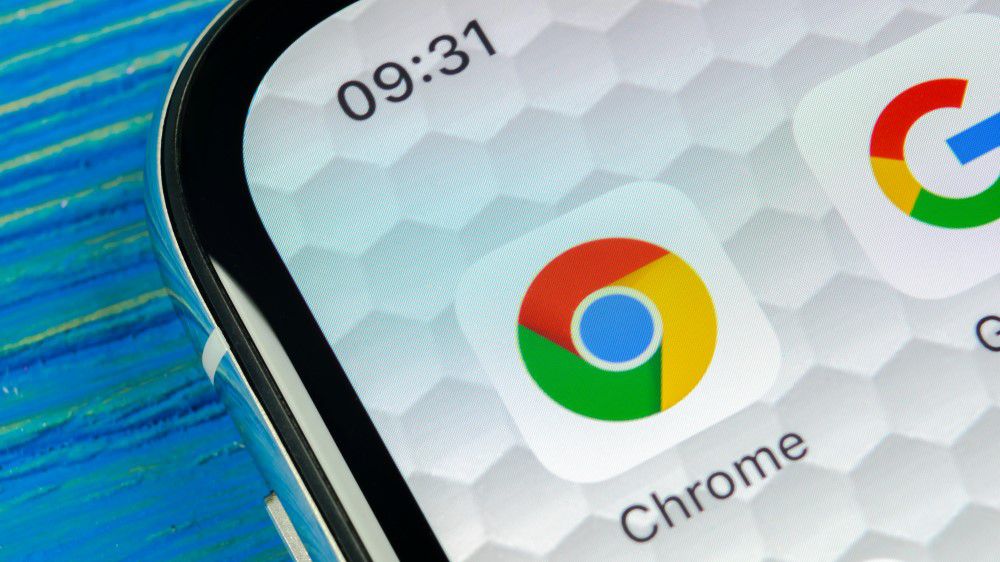Ulasan Philips Hue Play: Kit pencahayaan bias serbaguna ini disinkronkan dengan PC Anda

Jika Anda memiliki Philips Hue Bridge di rumah Anda, atau tidak keberatan menambahkannya, bilah lampu Philips Hue Play dapat memberikan pencahayaan bias ke teater rumah Anda. Mereka bahkan lebih baik sebagai pencahayaan bias responsif untuk monitor PC Anda, terutama jika Anda seorang gamer.
Bilah lampu Hue Play dapat diintegrasikan dengan ekosistem pencahayaan pintar Philips Hue lainnya, tentu saja, yang kompatibel dengannya Amazon Alexa, Beranda Google, dan Apple HomeKit. Tetapi jika ini adalah komponen Hue pertama di rumah Anda, Anda juga harus membeli $ 60 Philips Hue Bridge. Anda kemudian dapat mengintegrasikan perangkat serbaguna ini ke dalam setiap adegan pencahayaan yang Anda buat menggunakan bola lampu Hue lainnya.
Konon, a tunggal Hue Play, ditambah biaya Jembatan yang dibutuhkan hampir dua kali lebih mahal dari kit pencahayaan bias lainnya yang pernah saya uji (paket dua yang diulas di sini berharga $ 130 dan juga tidak termasuk Jembatan). Menyinkronkan Hue Play light bar ke monitor komputer Anda, di sisi lain, adalah pengalaman yang jauh lebih baik.
Instalasi dan pengaturan
Memulai dengan kit Hue Hue Play adalah proses yang sangat sederhana. Setiap bilah lampu dilengkapi dengan kabel enam kaki yang dihubungkan ke adaptor daya tunggal. Adaptor daya dapat menampung hingga tiga bilah lampu (masing-masing biaya tambahan $ 70). Dan perlu diingat bahwa Philips Hue Bridge yang diperlukan tidak termasuk dalam kit.
Langkah pertama adalah memutuskan di mana menempatkan light bar Anda, dan di sinilah Anda menjadi kreatif. Jika Anda menggunakan Philips Hue Play untuk TV Anda, Anda dapat mengatur bilah cahaya secara horizontal di sisinya; bagian belakang palang yang terjepit mengarahkan sisi yang menyala ke atas pada suatu sudut, secara efektif memercikkan cahaya ke dinding di belakang set Anda. Permukaan karet dari baji belakang membantu memastikan bilah lampu tidak tergelincir.
Pilihan lain adalah menggunakan salah satu dari dua pasang braket pemasangan plastik, yang dapat Anda pasang dengan mudah ke bilah lampu menggunakan sekrup yang disertakan dan kunci pas Allen. Satu set braket memungkinkan Anda menahan palang secara vertikal, dengan braket berfungsi sebagai alas, sedangkan set lainnya memungkinkan Anda memasang palang di bagian belakang TV menggunakan lapisan perekat.
Tanda kurung yang disertakan dan mudah dipasang memungkinkan pemosisian bilah lampu Hue Play secara horizontal atau vertikal, atau Anda dapat menempelkannya di bagian belakang TV atau monitor komputer Anda.
Menggunakan bilah lampu dengan TV Anda bukanlah satu-satunya kemungkinan. Anda juga dapat meletakkannya di belakang monitor komputer Anda (saya menggunakan braket pemasangan vertikal untuk tujuan itu), atau mengaturnya secara berseni di dekat dinding atau permukaan yang membutuhkan petak warna yang cerah.
Setelah mengatur lampu Hue Play dan memasangnya, Anda harus menghubungkannya ke Jembatan Hue Anda, dan kemudian nyalakan aplikasi Hue di perangkat iOS atau Android Anda. Aplikasi ini akan meminta Anda untuk menemukan lampu baru Anda, dan kemudian memandu Anda melalui proses menciptakan "Kamar" tempat Anda meletakkan lampu.
Setelah sedikit pengujian untuk memastikan bahwa setiap lampu berada di sisi yang benar dalam kaitannya satu sama lain, Anda siap untuk mulai bermain dengan "adegan" (pada dasarnya warna dan kecerahan diatur) atau "rutinitas" (pengaturan pencahayaan berdasarkan waktu hari, kedatangan dan keberangkatan Anda, timer, dan acara lainnya) menggunakan aplikasi Hue. Jika Anda memiliki lampu pintar Philips Hue lainnya di rumah Anda, Anda dapat menambahkan bilah lampu Hue Play ke adegan atau rutinitas yang ada.
Mengatur adegan
Sementara bilah lampu Philips Play Putar jelas memiliki berbagai kegunaan, mari kita fokus untuk sekarang tentang bagaimana mereka berfungsi sebagai pencahayaan bias untuk TV. Untuk pengaturan khusus ini, saya mengatur bar cahaya secara horizontal di belakang set saya, yang berhasil melemparkan petak cahaya yang relatif besar di dinding.
Salah satu pilihan adalah menggunakan pengaturan pencahayaan bias statis dasar, tanpa warna sinkronisasi mewah. Pertama, saya meminjam pengaturan tema "Energize" Hue, sebuah pengaturan warna dan kecerahan yang mendekati suhu warna 6500K yang direkomendasikan oleh para ahli video untuk pencahayaan bias TV. (Apa pun yang jauh lebih hangat atau lebih dingin dari 6500K, yang merupakan standar yang digunakan di industri video untuk apa warna "putih" akan terlihat, dapat mendistorsi warna pada layar Anda.) Selanjutnya, saya menggesekkan penggeser kecerahan di aplikasi semua jalan turun, dan kemudian mendorongnya kembali cukup untuk meningkatkan kontras yang tampak pada layar tanpa "menghancurkan" tingkat hitam.

Setelah sedikit mengutak-atik, saya menciptakan "adegan" untuk bilah lampu Philips Hue Play yang berfungsi baik sebagai lampu bias TV statis.
Saya mengganti nama adegan baru saya "TV Bias" dan menyalakan dan mematikannya dengan menjentikkan saklar virtual di aplikasi Hue. Jika saya memiliki remote universal Harmony dengan hub Harmony (saya punya remote Harmony One IR yang lebih tua), saya bisa mengintegrasikan lampu Hue Play menjadi salah satu "aktivitas" Harmony saya. Itu akan sempurna untuk menyalakan bar lampu kapan saja Anda ketuk “Tonton Apple TV ”pada remote, misalnya.
Saya juga mencoba bilah lampu Hue Play dengan monitor PC 4K 27 inci saya, dan saya lebih menyukainya. Untuk digunakan dengan PC saya, saya menggunakan tanda kurung yang disertakan untuk menahan lampu secara vertikal, yang membuat jejak kaki yang jauh lebih kecil di area sempit di belakang layar saya. Adegan bias pencahayaan yang saya buat untuk TV saya bekerja dengan baik dengan PC saya, tetapi saya juga menikmati sinkronisasi lampu dengan gambar-gambar di monitor saya, yang akan saya jelaskan secara lebih rinci dalam beberapa saat.
Performa
Setelah semuanya dikatakan dan dilakukan, menggunakan bilah lampu Philips Play Play untuk pencahayaan TV bias statis tampak cukup baik di mata saya. Lampu-lampu memberi warna lembut dan netral di dinding yang melakukan pekerjaan yang terpuji untuk menjaga saya agar tidak menyipitkan mata di layar, sementara juga memberi level hitam pada Sony Bravia TV 10 tahun saya dorongan yang diperlukan. Setelah menonton selama beberapa menit, saya cenderung lupa bahwa lampu ada di sana, namun saya mendapati diri saya kehilangan lampu-lampu itu ketika mati — selalu pertanda baik.
Ketika saya selesai menonton TV, saya menggunakan adegan Hue lainnya — mulai dari cahaya hangat "sabana matahari terbenam" hingga nuansa "aurora Arktik" yang sejuk – untuk menambahkan cahaya yang menarik di dinding di belakang set saya, perubahan yang bagus dari bayangan gelap yang dilemparkan oleh layar 46 inci saya. Seperti lampu lainnya yang didukung Hue, Anda dapat mengatur bilah lampu Hue Play untuk menghidupkan dan mematikan berdasarkan jadwal, atau apakah Anda di rumah atau di luar. Anda juga dapat mengontrolnya dengan perintah suara via Amazon Alexa, Google Assistant, atau AppleSiri.

Bilah lampu Philips Hue Play dapat memberikan percikan warna yang menarik ke dinding di belakang TV Anda yang sudah dimatikan.
Bilah lampu Philips Hue Play semacam itu mampu menyinkronkan dengan warna pada layar TV Anda, tetapi Anda harus melewati beberapa rintangan untuk membuatnya bekerja. Pertama-tama Anda harus mengunduh program Hue Sync ke laptop atau komputer desktop Anda (keduanya Windows 10 dan versi macOS tersedia). Anda kemudian harus mencerminkan apa pun yang Anda tonton di komputer ke TV. Ini adalah pengaturan yang rumit, untuk sedikitnya, dan saya perhatikan sedikit tapi mengganggu mengganggu ketika bilah lampu Hue Play berjuang untuk tetap selaras dengan warna pada layar. Pengaturan di aplikasi desktop Hue Sync membantu mengurangi jeda, tapi saya tidak pernah merasa hangat dengan pengalaman itu.
Saya mendapat hasil yang jauh lebih baik menggunakan bilah lampu Hue Play langsung dengan monitor PC saya, yang menghilangkan kebutuhan untuk khawatir tentang mirroring tampilan komputer Anda; Anda cukup mengklik tombol "Start Light Sync" berwarna hijau dan lampu mulai disinkronkan dengan warna pada monitor Anda. Saya menemukan efeknya cukup menenangkan ketika saya menjelajah dan bekerja dengan aplikasi Office, dan menonton Netflix di layar komputer saya jauh lebih mudah daripada mem-mirrornya di TV saya, walaupun saya masih menemukan jeda yang mengganggu.
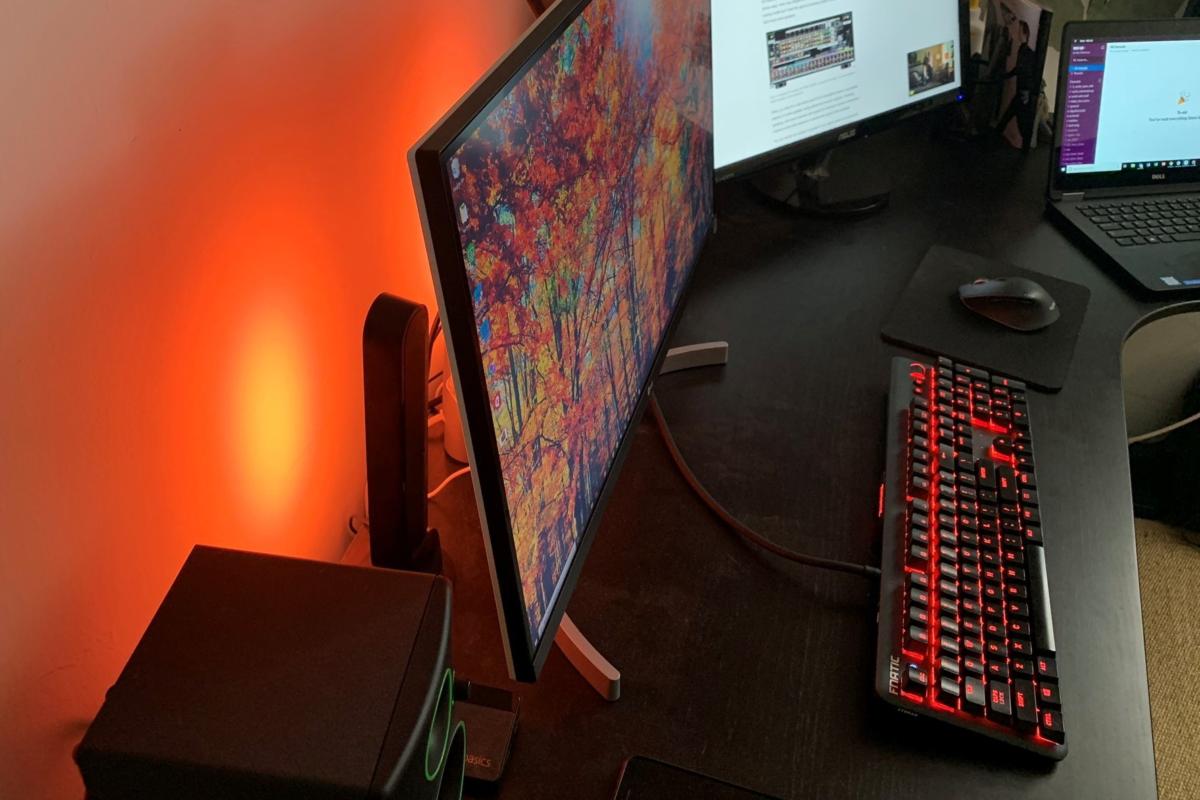
Hue Play dapat disinkronkan dengan warna pada monitor PC Anda dengan bantuan dari aplikasi Hue Sync Windows 10 dan macOS.
Di sisi lain, bermain game PC dengan bilah lampu Hue Play adalah tantangan yang mendalam. Saya mendapat tendangan besar dari peledakan Dregs di Destiny 2 Tangled Shore dengan pengontrol saya bergemuruh, speaker PC saya berputar, dan Hue Play muncul dengan setiap flash moncong. Dan sementara lampu Hue Play mungkin sedikit tertinggal, seperti yang terjadi selama video Netflix saya, saya terlalu sibuk mengeluarkan Dregs dengan gambar kepala untuk diperhatikan.
Ingin pertunjukan ringan untuk mengikuti irama Anda? Lampu Hue Play juga akan disinkronkan dengan musik Anda, asalkan Anda memutar lagu, stasiun, atau daftar putar di PC Anda.
Kesimpulan
Kit Hue Hue Play membuat cara yang bagus, jika mahal, untuk menambahkan pencahayaan bias ke TV atau monitor PC Anda. Mudah diatur dan siap diintegrasikan dengan lampu pintar Philips Hue Anda yang lain, pencahayaan bias Hue Play yang menarik dapat membantu meningkatkan gambar TV Anda sambil mengurangi ketegangan mata, atau Anda dapat menggunakannya bersamaan dengan tampilan komputer Anda untuk efek pencahayaan yang disinkronkan. Anda akan membutuhkan Jembatan Hue agar lampu berfungsi, sementara kemampuan Hue Play untuk menyinkronkan dengan TV di ruang tamu Anda terpincang-pincang karena ketergantungannya pada mirroring gambar di komputer Anda.